Configurarea unei conexiuni la internet în Windows XP ghidul
În ciuda proliferării Windows 7 și 10 în rândul utilizatorilor, bătrâna pierde bază de utilizatori XP nu este prea rapid. Un vechi calculatoare, laptop-uri și net în sol și utilizate pentru sarcini de birou și acces la Internet. Pentru că în articol propus, vom lua o privire la recomandările și instrucțiunile pentru a vă ajuta să configurați Internet de pe orice dispozitiv în cazul în care ați instalat Windows XP.
în primul rând
Configurarea unei conexiuni la rețea, de mai jos, este valabilă numai atunci când utilizați internetul prin cablu. Atenție! Toate acestea sunt disponibile pentru executare numai în cazul în care privilegii de administrator.
- Faceți clic pe butonul „Start“ de pe computer și du-te la „Control Panel“.
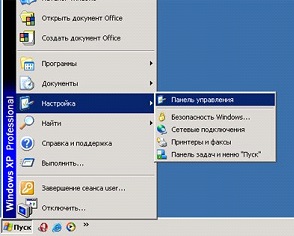
- Rulați "Network Connections". Daca un punct nu este - comuta pictogramele de vizualizare PU pe un aspect clasic.
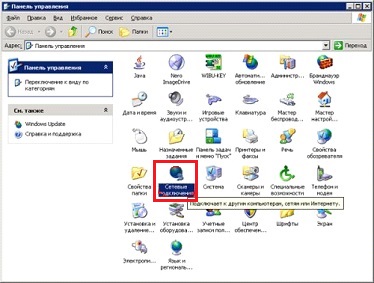
- Apelați meniul contextual al conexiunii la Internet activă și faceți clic pe Proprietăți. există o tastă de comandă rapidă în acest sens: «Shift + Enter».
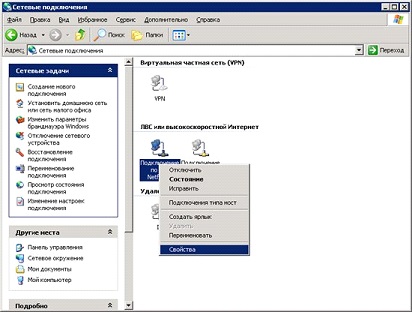
- Selectați elementul dorit, ca în captura de ecran și faceți clic pe butonul „Properties“, care se deschide conexiunea de configurare la rețea în Windows XP.

Dacă nu există nicio casetă de selectare de lângă opțiunea să-l expune în mod necesar.

De regulă, aceste informații sunt în contract pe care le-ați încheiat cu furnizorul, sau anexă. De asemenea, datele ar trebui să fie introduse pe furnizorul de servicii pentru a oferi acces la Internet.
La această setare compușii cu rețeaua globală este finalizată. În continuare, trebuie să reporniți Windows XP și ajunge să lucreze pe Internet.
Crearea unei rețele VPN
Cei mai mulți furnizori ofera acces la Internet prin utilizarea tehnologiei VPN - abilitatea de a crea una sau mai multe rețele virtuale în cadrul unei alte rețele.
Vezi mai multe: instalarea Virtualbox de Windows XP
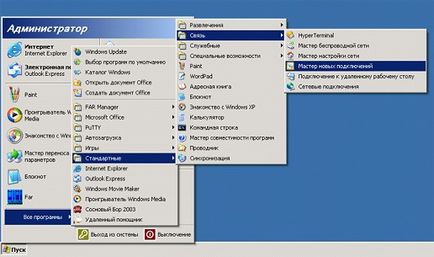
- facem clic pe „Next“ În prima fereastră de dialog.
- Indică tipul de conexiune de rețea, așa cum este prezentat mai jos.
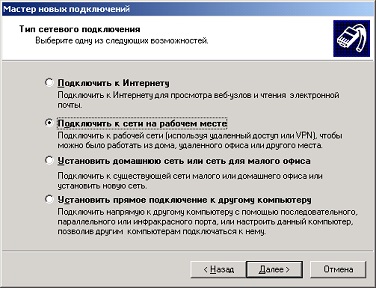
- Selectați metoda de conectare la Internet ca „Conectarea la rețele private virtuale“.
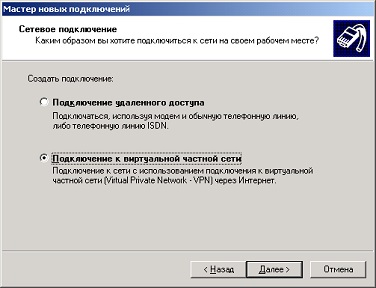
Caseta de dialog vă solicită să selectați dacă doriți să instalați înainte de a instala o altă conexiune, dacă acesta există.
- Interziceți de apelare, butonul radio de lângă opțiunea Expertul de instalare Windows XP de rețea corespunzătoare.
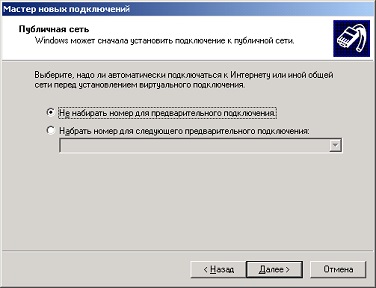
- Specifică numele conexiunii (aici este mai bine să se specifice furnizorului sau tipul de conexiune, dacă utilizați mai multe metode de ieșire la Internet.
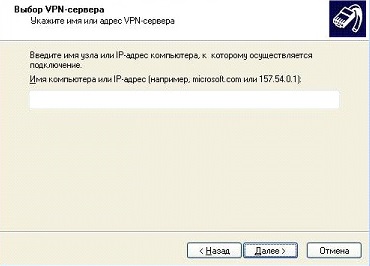
- Specifică dacă eticheta este necesară pentru a activa conexiunea de pe desktop, și închideți fereastra.

Configurarea VPN
Rămâne pentru a configura VPN-conexiune configurat corect.
- Mergem la conexiunea la meniul „Start“ și apelul „Properties“ numai conexiunea creată.
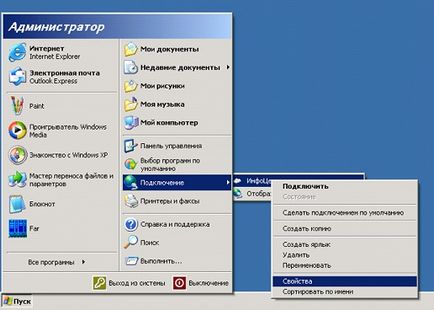
- Du-te la tab-ul intitulat „Rețea“ și selectați tipul de conexiune ca L2TPIPSecVPN din meniul drop-down.
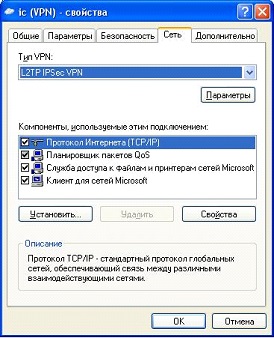
În lista de componente disponibile vom găsi și selectați elementul cu cursorul „Internet Protocol TCP \ IP».

- Închideți caseta de dialog și du-te la tab-ul „Security“.
- Declanșare amplasat în apropiere de „Normal“ în cadru, este responsabil pentru setările de securitate.

- Eliminați toate casetele de selectare și faceți clic pe „OK“ pentru a aplica setările.
Pentru a activa, utiliza conexiunea creată pe comanda rapidă pe desktop sau un meniu contextual în conexiunile de rețea VPN pentru Windows XP. După apelul său, va apărea o fereastră care vă solicită să introduceți parola și contul de conectare. Specificarea datele pe care le sunt încurajați să salveze, pentru a evita intrarea constantă.

Pentru a utiliza faceți clic pe Internet „Connect“ și așteptați câteva secunde până la stabilirea conexiunii.
(Vizitat 11668 ori, 1 vizite azi)